WPS 2019怎么设置不压缩图片保存?
时间:2021-06-15 来源:互联网
WPS这款软件是我们上班的时候都会使用到的,小编就经常在上班的时使用到,你们呢?是否也会使用到呢?学习下:WPS 2019保存时设置不压缩图片保存?
软件名称:WPS Office 2019 个人版 V11.1.0.8808 精简免费安装版软件大小:133MB更新时间:2019-07-20立即下载
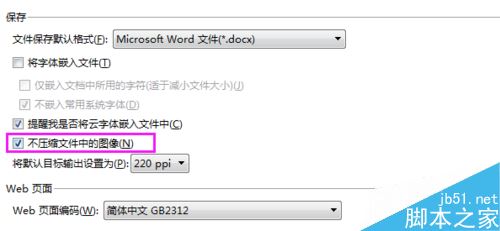
WPS 2019怎么设置不压缩图片保存?
WPS 2019保存时设置不压缩图片保存,简单的双击,打开WPS 2019,如图。
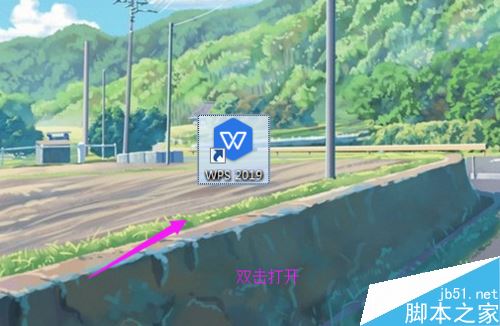
打开WPS 2019后,那么,小编一样的单击开【文件】左侧三横线,如图。
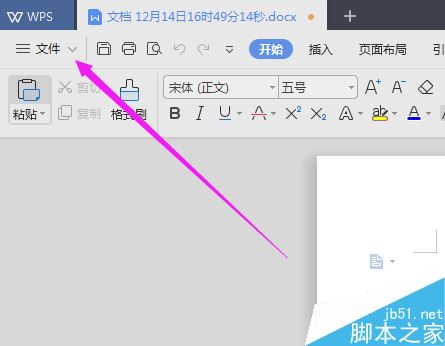
单击开【文件】左侧三横线后,单击开【选项】,如图。
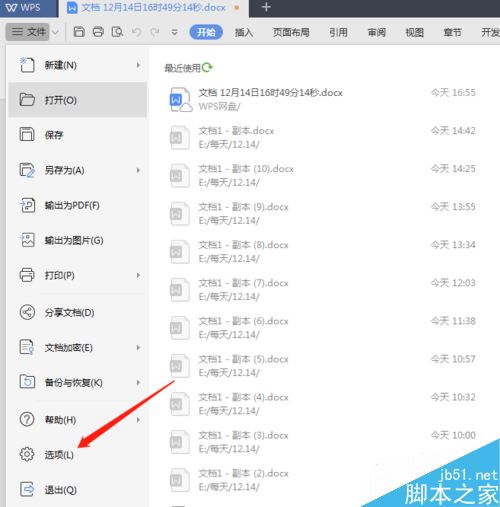
单击开【选项】之后,小编单击开【常规与保存】,如图。
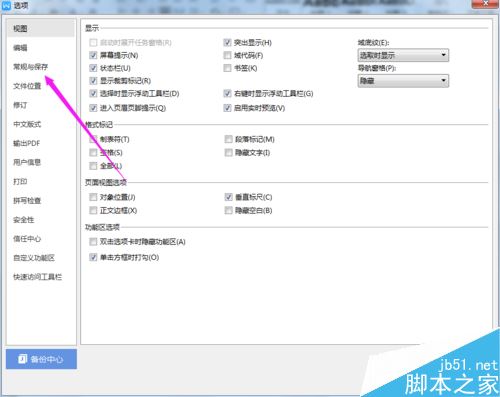
小编单击开【常规与保存】后,那么,设置的是【不压缩文件中的图像】保存,如图。
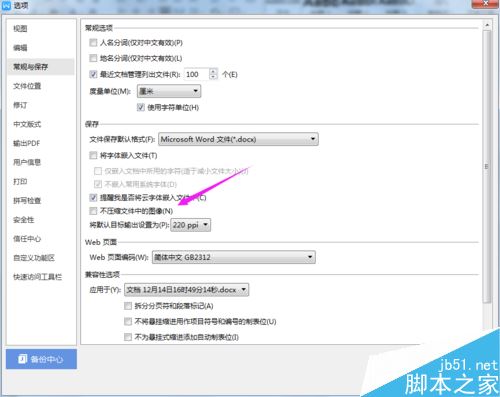
设置的是【不压缩文件中的图像】保存,我们就可以更改下,勾选下,彻底的不压缩保存,如图。

推荐阅读:
wps2019怎么删除云文档?wps2019备份云文档的删除方法
wps2019如何将文档、表格区分开?wps2019区分文档、表格教程
wps2019表格中怎么开启护眼模式?wps2019开启护眼模式教程
以上就是本篇文章的全部内容了,希望对各位有所帮助。如果大家还有其他方面的问题,可以留言交流,请持续关注PHP爱好者!
相关阅读更多 +
-
 无限暖暖云游戏入口-无限暖暖网页版直达地址 2026-01-16
无限暖暖云游戏入口-无限暖暖网页版直达地址 2026-01-16 -
 歪歪动漫漫画首页入口-不用下载在线观看高清版本 2026-01-16
歪歪动漫漫画首页入口-不用下载在线观看高清版本 2026-01-16 -
 今日小鸡庄园答案2025.12.27 2026-01-16
今日小鸡庄园答案2025.12.27 2026-01-16 -
 想知道美人鱼是什么梗吗?揭秘网络爆火热梗由来,看完秒懂! 2026-01-16
想知道美人鱼是什么梗吗?揭秘网络爆火热梗由来,看完秒懂! 2026-01-16 -
 QQ浏览器网页版入口-QQ浏览器网页如何添桌面快捷方式 2026-01-16
QQ浏览器网页版入口-QQ浏览器网页如何添桌面快捷方式 2026-01-16 -
 世界上80%的火山爆发都发生在 神奇海洋12月31日答案 2026-01-16
世界上80%的火山爆发都发生在 神奇海洋12月31日答案 2026-01-16
最近更新





